Поговорим, как получить вот такие отключаемые субтитры:

На написание этой статьи меня поддтолкнул вопрос в комментариях к моим размышлениям "Прощай DVD или DV to H.264 / MKV".
В случае с DV видео, вопрос более или менее понятен. Есть вполне приемлимые бесплатные решения типа DVSubMaker + Sub Rip 1.17
А, что делать в случае AVCHD 1980x1080?
Мне удалось отыскать целых три варианта решений:
1. Самый "древний" и известный основан на комбинации SmartLabs tsMuxeR + SupRip
Есть даже видео: http://www.youtube.com/watch?v=zJ7CoiHeg38
2. Менее известный, позволяет кроме даты получить координаты GPS, работает под Windows 7 и Linux. - avchd2srt. Желающие могут погрызть форум. Пробовал под Ubuntu. В комманде запуска надо писать полные пути, типа:
3. Самый толковый и самый неизвестный - SubTitleMaker
/home/user/Camcoder/avchd2srt /home/user/Camcoder/Capture/*.MTS
Тут, пожалуй, сделаю небольшое отступление.
Ребята, я люблю Линукс. В выборе операционной системы Ubuntu (Red Hat, Mandriva) стоят для меня на первом месте, потом идет Mac OS, и последним Windows XP. К сожалению, если, вам, вдруг, захотелось сделать проект с параметрами:
17Mbps VBR 1920x1080 50i Top Dolby Digital (AC-3) 5.1ch 384kbps
Придется или отказаться от 5.1 звука или готовить деньги на Lightworks Pro. Бесплатная версия поддерживает максимум YouTube (H.264 / MPEG-4) 720p. Сinelerra я не считаю, по мне, так это пепец какое убожество. Работать можно в OpenShot и Kdenlive, но там только стерео.
Лично мне, под обработку видео с камеры Panasonic HDC-TM900 сперва больше подходит Edius 6. Однако, в данной статье, мы с вами не пересечем границы свободного ПО и договоримся, что видео сюжеты будут обрабатываться в, прилагаемой к камере, программе HD Writer AE. Не удивляйтесь и не ищите её на офсайте. По какой то причине каждая версия HD Writer независима и считает себя последней. Последня на 2014 год - HD Writer AE 5.0 5.00.13.1049 ищите на торрентах.
Переносим видео с камеры на компьютер.
Хочу напомнить, что удалить лишнее видео и обрезать файлы можно еще на камере.
Это позволит добиться большего соответствия будущих субтитров с фильмом и избавит от дополнительных корректировок.
На камере видеофрагменты хранятся в формате .mts при переносе в программе HD Writer они сохраняются на компьютере в формате .m2ts Последний нам более удобен, т.к. SubTitleMaker сможет обработать их в пакетном режиме.
Выделяем субтитры из исходного видео
В каждый видеофрагмент камера пишет свою техническую информацию в виде потока PGS
SubTitleMaker вытащит эту информацию и сохранит её в виде файла субтитров.
- Открываем в меню Tools->Batch Tool
- Добавляем директорию с исходным видео
- Если есть поддиректории - ставим галочку process subdirectories
- Если хотим субтитры с временем - ставим галочку Show time
- Нажимаем Start
Файлы с расширением .mts пакетно обработать не получилось, но они замечательно обрабатываются по одному.
- Select Movie File - выбираем исходный видеофаил
- Gnerate Subtitles - генерируются субтитры
- Save Subtitles - сохраняем субтитры. (Имя файла должно соответвовать исходному видео)
Редактируем видеофрагменты в фильм, а фрагменты субтитров в один поток.
HD Writer позволяет объединить фрагменты в единый видеоряд, добавить простые переходы и эфекты. Осталось объединить субтитры. Для этой и дальнейшей редакции могу рекомендовать
Subtitle Workshop
Меню - Инструменты - Объединить субтитры
Выбираем все файлы субтитров в той последовательности, в какой смонтировали фильм.
Не забудьте поставить галочку - пересчитать время, иначе все сольется в один тайм-код
Если вы планируете записывать диск - посмотрите формат субтитров соответствующий вашей программе авторинга.
Имя файла субтитров должно соответствовать имени видеофайла, тогда большинство плееров, включая Media Player Classic будут показывать их по умолчанию. Осталось подкорректировать поток субтитров сверяя их таймкоды с тайм-кодами видеофайла. Можно добавить свои комментарии к происходящему на экране. Я обычно проигрываю видео в Media Player Classic и внимательно слежу за циферками в правом нижнем углу.
Дальше, открываем MKVToolnix и собираем все в один контейнер. Об этом я уже писал...
Обзор альтернатив.


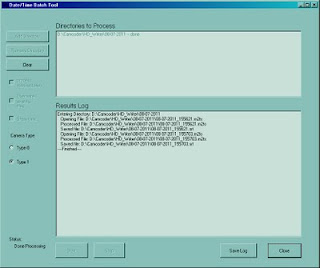




Комментариев нет:
Отправить комментарий